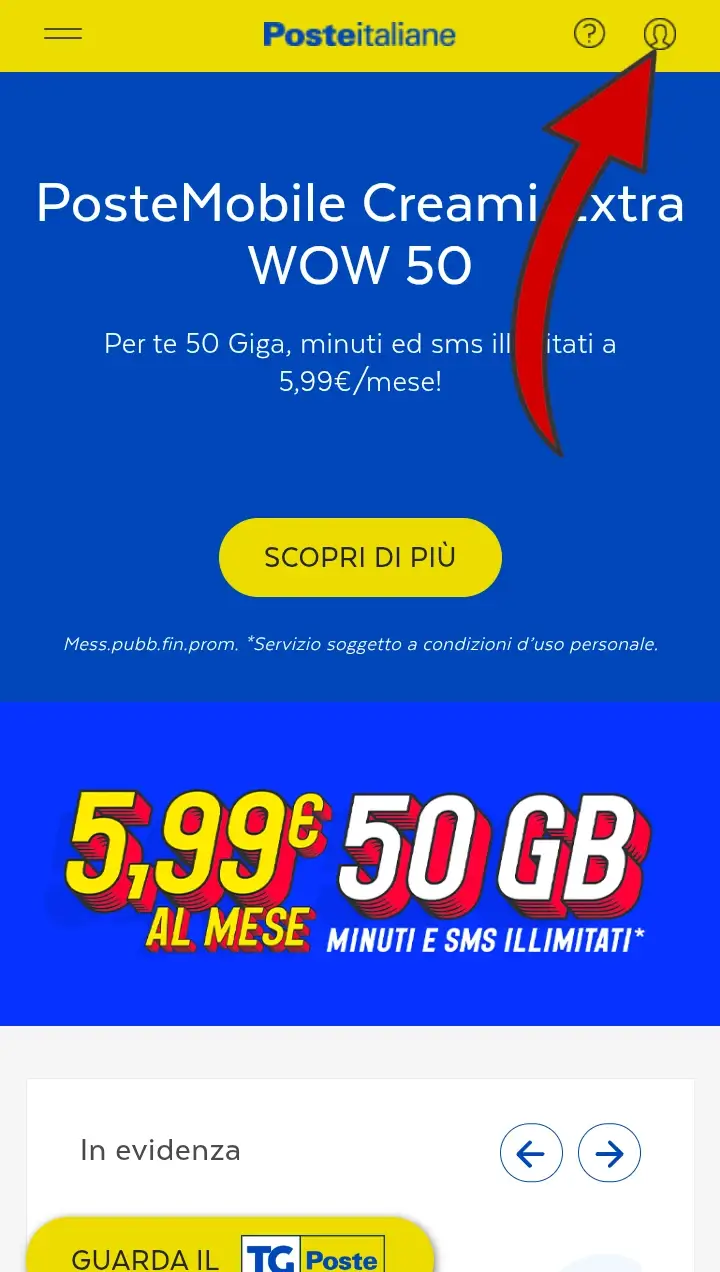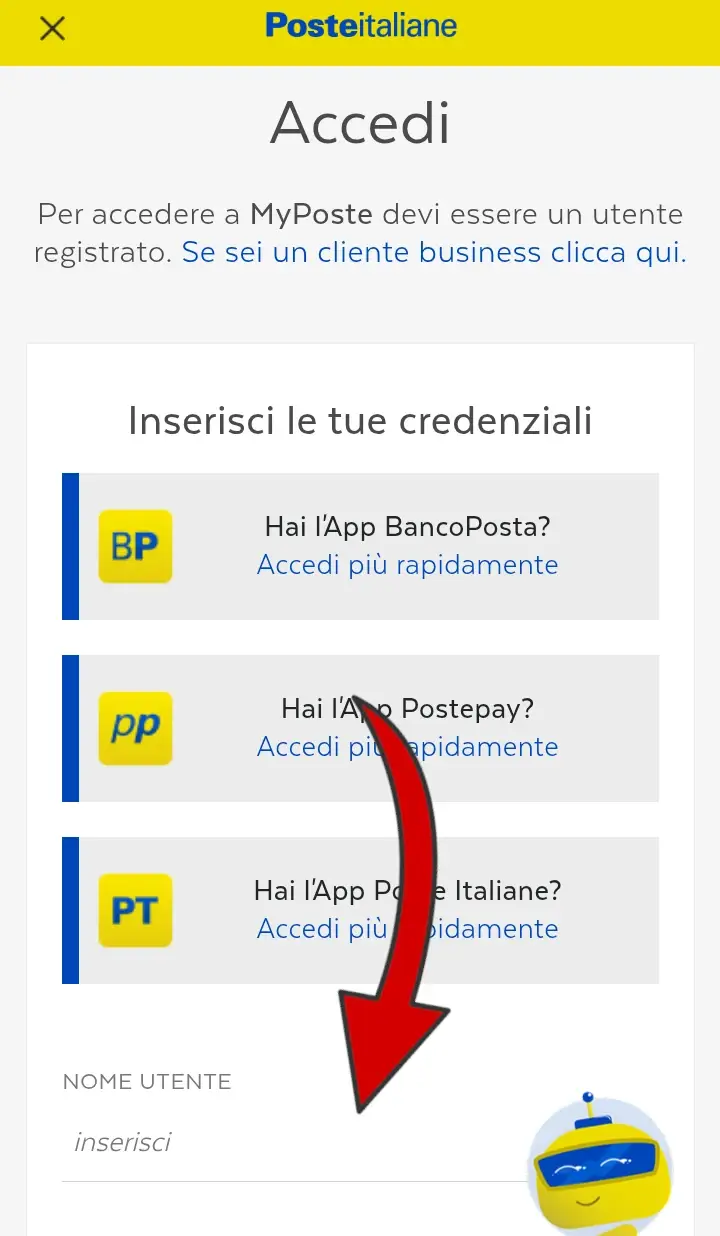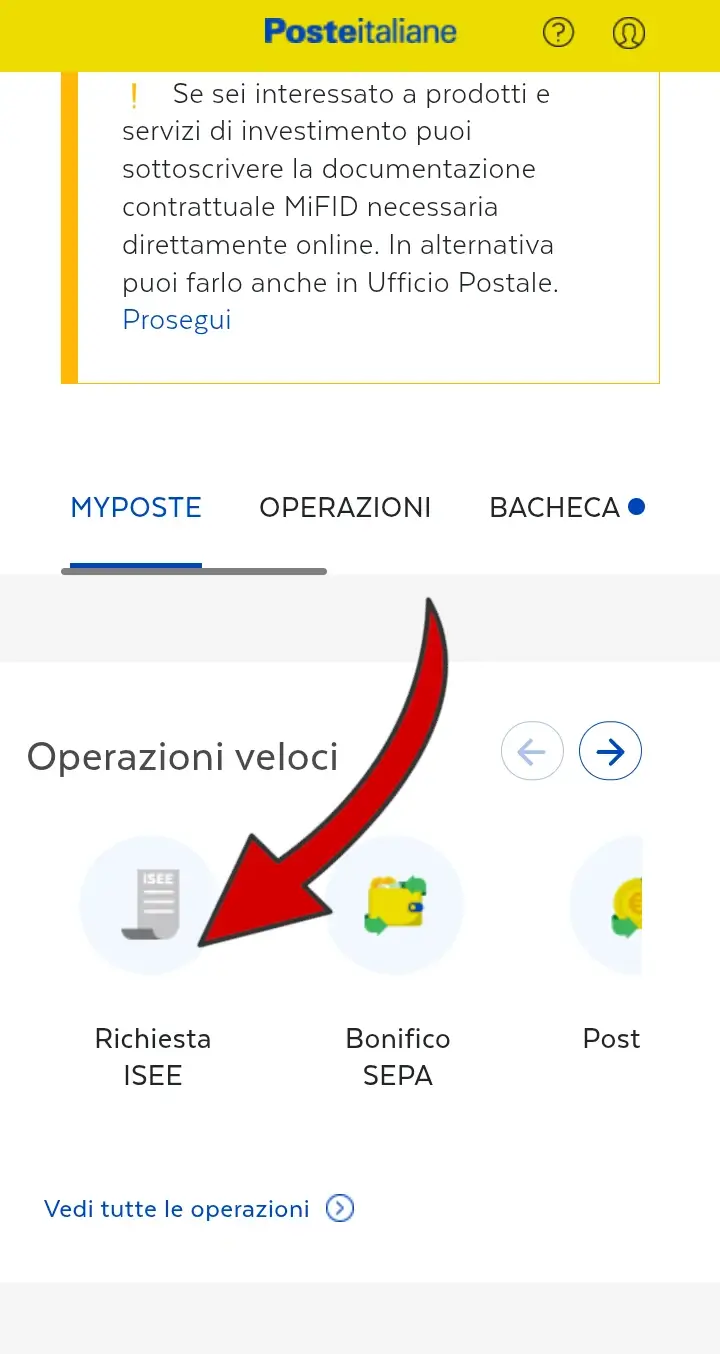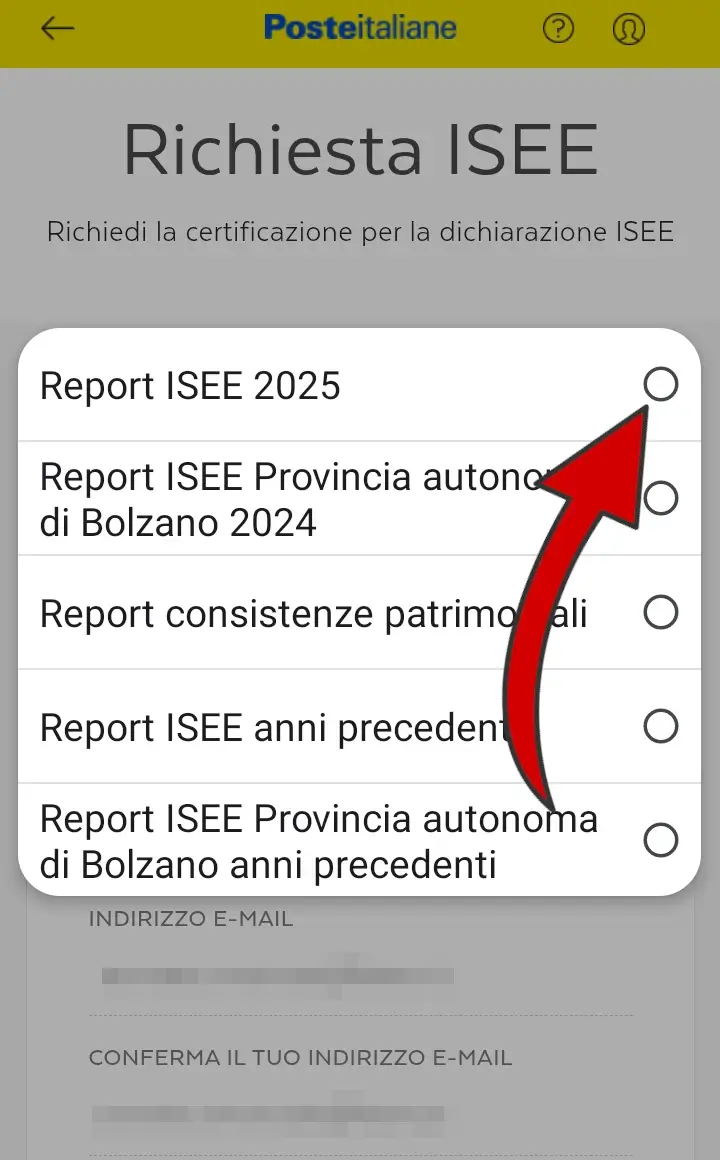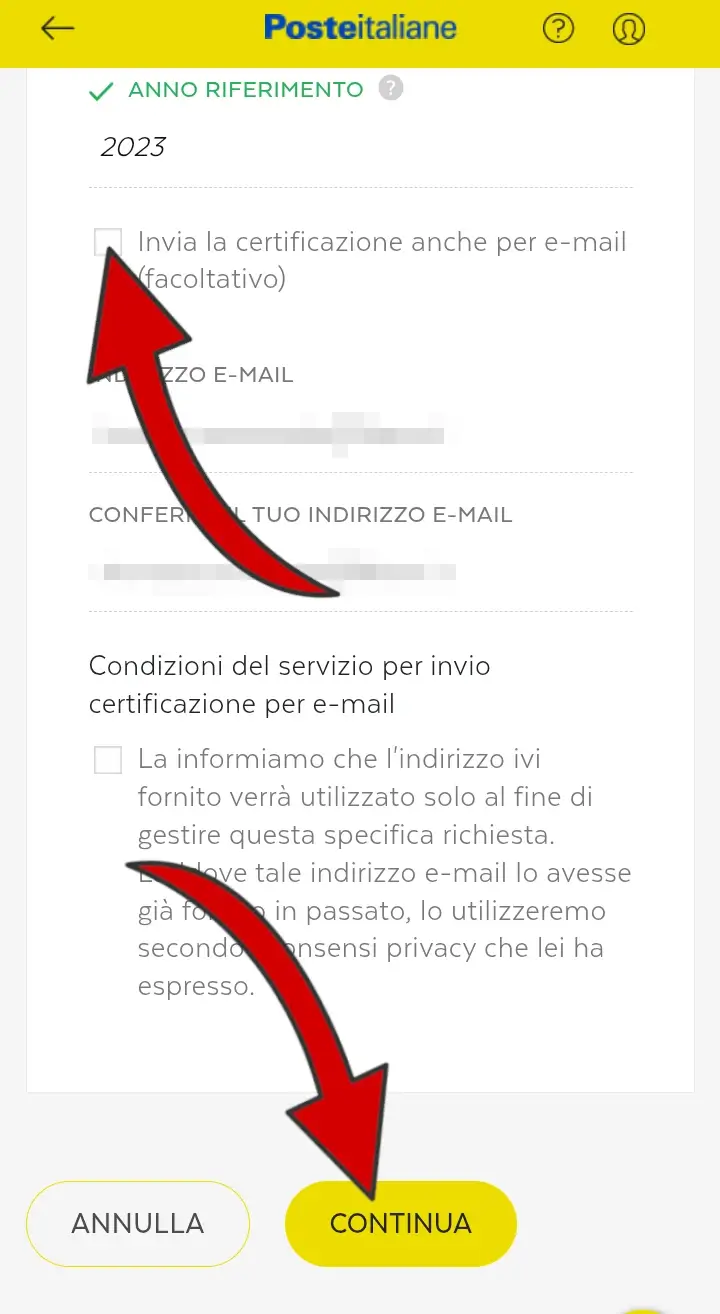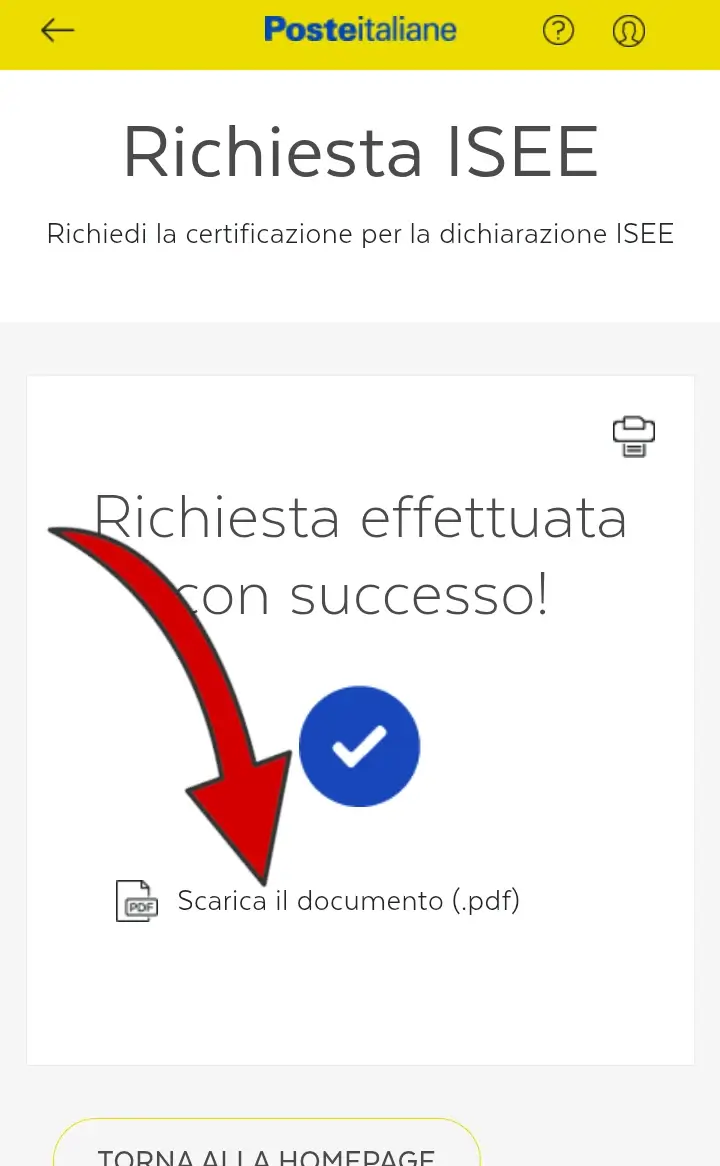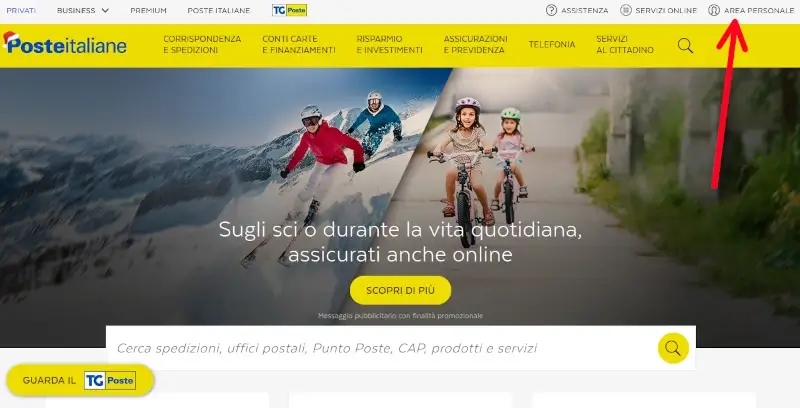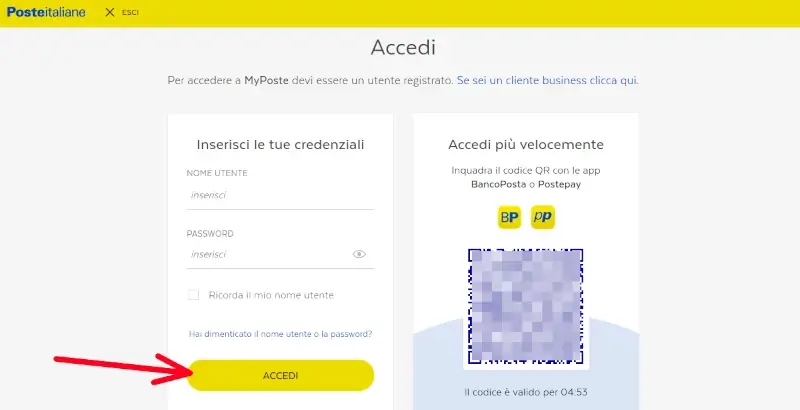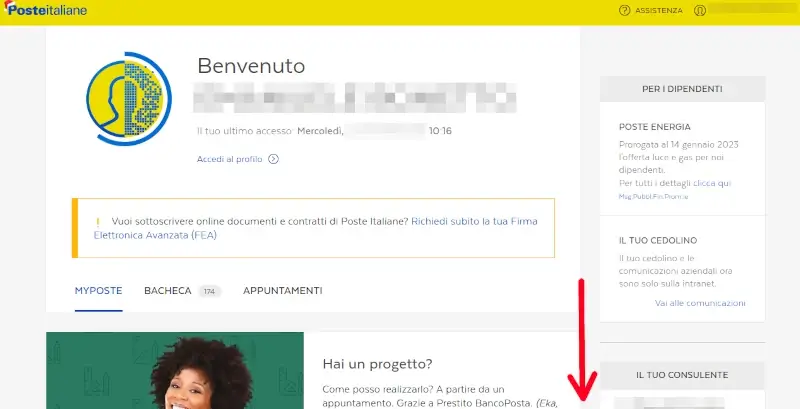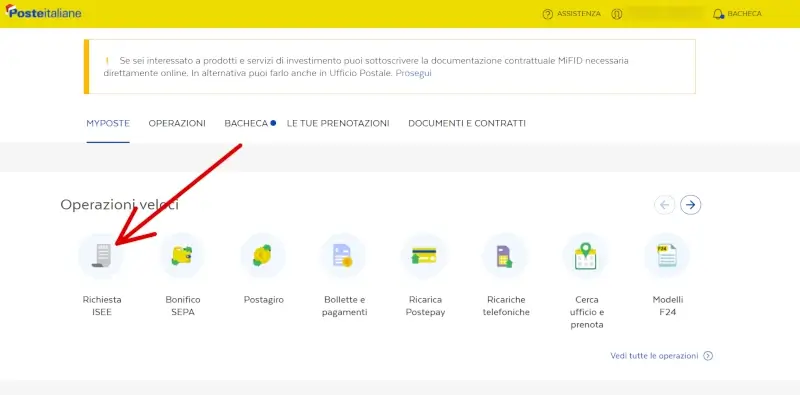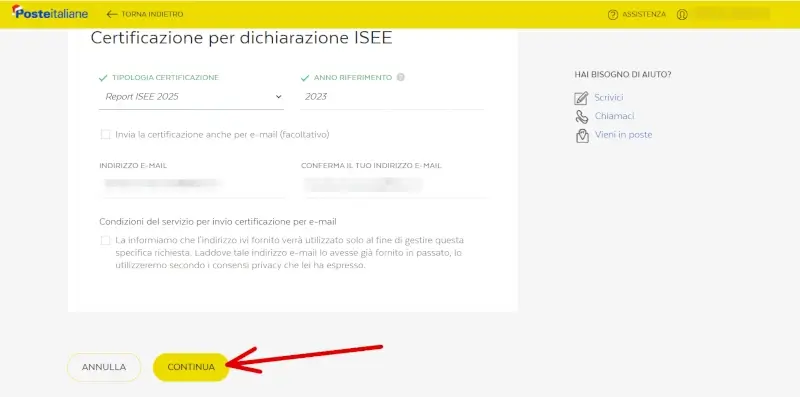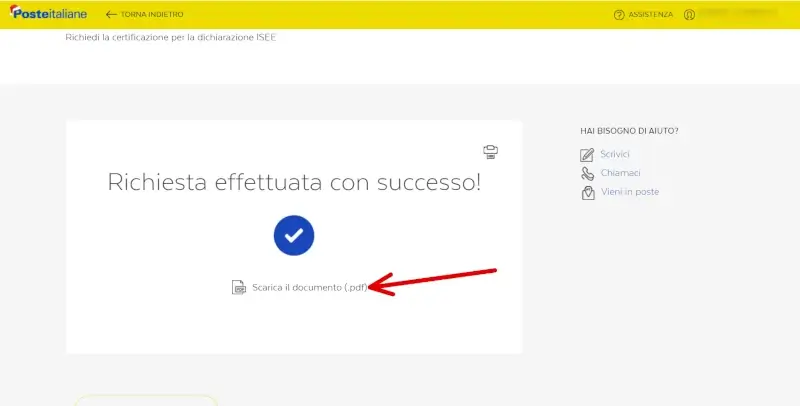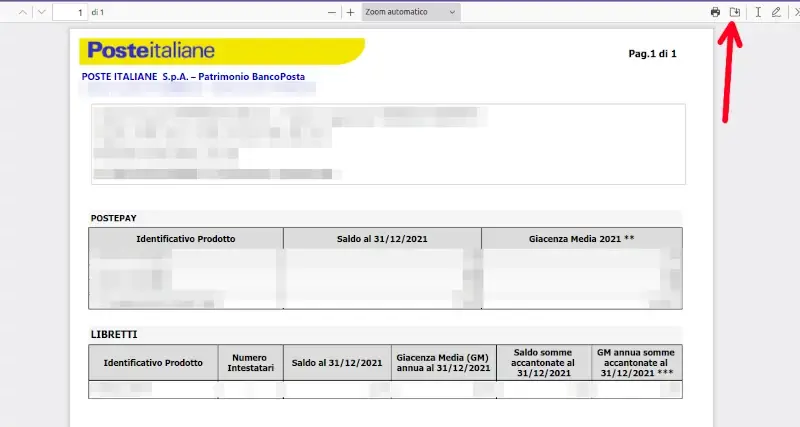La giacenza media e il saldo sono necessari per poter richiedere l’ISEE, e se hai un conto, una carta, un libretto o altro rapporto finanziario con Poste Italiane li puoi scaricare autonomamente da internet. In questa guida illustrata vedremo come fare, sia dal telefono che dal computer, e tutte le informazioni importanti da sapere prima di iniziare. Continua a leggere e scopri come scaricare giacenza e saldo di Poste Italiane in pochi minuti!
Guida aggiornata in data: 06/02/2025
Indice
- Prima di iniziare
- Procedura da Telefono
- Procedura da Computer
- Assistenza Poste Italiane
- Guide utili correlate
Prima di iniziare
I tuoi rapporti finanziari con Poste Italiane vanno a comporre il tuo patrimonio mobiliare, che è da indicare nella DSU per richiedere l’attestazione ISEE. Se fai il precompilato questi dati verranno acquisiti automaticamente dal sistema, ma devi comunque avere la documentazione per poter verificare ed eventualmente modificare i dati presenti. Il patrimonio si riferisce al secondo anno precedente alla data di dichiarazione, quindi ad esempio per l’ISEE 2025, ti servono i dati al 31 dicembre 2023.
Poste Italiane sul suo sito mette a disposizione un servizio chiamato Rilascio ISEE, che attesta il patrimonio del soggetto per l’anno utile al calcolo dell’ISEE. Bisogna però poter accedere all’area MyPoste con le credenziali fornite dall’ufficio postale. È possibile provare a registrarsi, ma se il codice fiscale è già presente, il che è praticamente scontato, non sarà possibile effettuare una nuova registrazione. Se non hai mai fatto l’accesso, devi andare in un ufficio postale a farti rilasciare le credenziali, che saranno qualcosa tipo “nome.cognome-anno” e password complessa. Se invece hai già fatto l’accesso, ma non ricordi la password, puoi seguire la guida per recuperare le credenziali MyPoste.
Infine devi sapere che l’operazione può essere fatta sia dal computer che dal telefono, e vedremo entrambi i metodi, ma bisogna in ogni caso utilizzare il sito internet delle Poste, in quanto sulle varia App (PostePay, PosteID, BancoPosta etc) non è disponibile il servizio Rilascio ISEE. Non ti serve sapere altro! Segui la slideshow e i passaggi per il metodo che vuoi usare, e scarica giacenza e saldo di Poste Italiane in due minuti!
Procedura da Telefono
Per scaricare la giacenza media e il saldo dei tuoi conti, carte, libretti o altri rapporti finanziari con Poste Italiane tramite il telefono, ti basta seguire i passaggi della Slideshow qui sotto. Manda avanti i passaggi usando la freccia e leggi la descrizione sottostante per completare la procedura.
Procedura da Computer
Se vuoi usare il computer per scaricare giacenza e saldo di Poste Italiane, puoi seguire i passaggi che trovi nella Slideshow qui sotto. Leggi la descrizione sotto all'immagine, e manda avanti cliccando sulla freccia per andare al passaggio successivo.
Se vuoi seguire dei passaggi spiegati più approfonditi, vai alla guida completa per computer.
Assistenza Poste Italiane
Per ricevere assistenza direttamente da Poste Italiane puoi visitare la pagina dei contatti telefonici. I numeri sono 803.160 da rete fissa, e 06.4526.3322 da rete mobile e fissa. Per contattare Poste online puoi consultare la pagina Richiesta informazioni e assistenza.
Guide utili correlate
Su questo sito trovi molte altre guide utili per altrettante operazioni online, alcune anche strettamente collegate. Ecco alcuni esempi:
- Come fare l'ISEE precompilato online
- Come scaricare giacenza e saldo Sanpaolo
- Come recuperare la password Poste Italiane
- Come accedere al sito Inps con SPID, CIE o CNS
Se la guida ti è stata utile, puoi dimostrare il tuo apprezzamento iscrivendoti al nostro Canale Youtube, dove le guide diventano Video Guide. Oppure mettendo mi piace alla nostra Pagina Facebook, dove puoi anche contattarci per eventuali dubbi o farci sapere com'è andata. In alternativa, trovi tutti i metodi per contattarci alla Pagina Contatti.